Analise o estado atual do material restante em uma simulação ViewMill. Sombreie material de excesso e invasão (com relação ao modelo) para indicar se a melhor estratégia é selecionada para um percurso.
Clique na guia Simulação > painel ViewMill > Material Restante para inserir o modo de material restante.
Para especificar como o modelo acabado é representado
- Insira um Sobremetal para especificar uma distância de offset do modelo, na qual o excesso de material e as invasões serão medidos. Um Sobremetal de 0 calcula material de excesso e invasões contra as superfícies do modelo.
- Insira uma Tolerância para especificar uma distância a partir do sobremetal do modelo, na qual o material restante é considerado como excesso ou invadido.
- Clique em
 para escolher uma cor de sombreamento para o material dentro da tolerância do modelo acabado.
para escolher uma cor de sombreamento para o material dentro da tolerância do modelo acabado.
- Clique em
 para exibir ou ocultar o material dentro da tolerância.
para exibir ou ocultar o material dentro da tolerância.
Para especificar como o excesso de material e as invasões são sombreados
Invasões e excesso de material que excedem a tolerância são codificados em cores em um intervalo, de secundárias para principais. Cores secundárias indicam o material restante em tolerância. Cores principais indicam o material restante em, ou excedendo, um valor definido pelo usuário. Material identificado abaixo do valor maior é combinado com a cor secundária para ilustrar alterações graduais ou bruscas.
- Clique em
 para selecionar a cor para excesso menor.
para selecionar a cor para excesso menor.
- Clique em
 para selecionar a cor para excesso maior.
para selecionar a cor para excesso maior.
- Utilize o controle deslizante no painel Excesso para especificar a distância na qual o excesso de material é sombreado usando a cor principal.
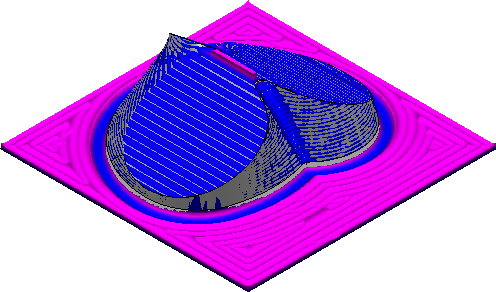 Nota: O valor do controle deslizante máximo varia para cada estado de simulação e é determinado pelo excesso de material localizado o mais distante da tolerância.
Nota: O valor do controle deslizante máximo varia para cada estado de simulação e é determinado pelo excesso de material localizado o mais distante da tolerância. - Clique em
 para exibir ou ocultar o excesso de material que excede a tolerância.
para exibir ou ocultar o excesso de material que excede a tolerância.
- Clique em
 para selecionar a cor para invasões menores.
para selecionar a cor para invasões menores.
- Clique em
 para selecionar a cor para invasões maiores.
para selecionar a cor para invasões maiores.
- Utilize o controle deslizante no painel Invasão para especificar a distância em que invasões são sombreadas usando a cor principal.
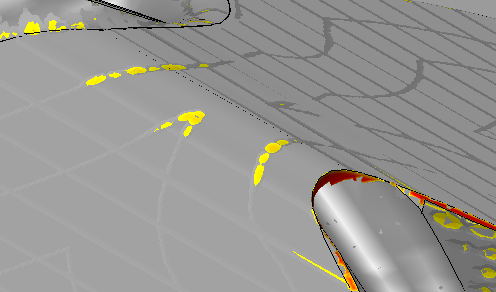 Nota: O valor do controle deslizante máximo varia para cada estado de simulação e é determinado pela invasão mais profunda da tolerância.
Nota: O valor do controle deslizante máximo varia para cada estado de simulação e é determinado pela invasão mais profunda da tolerância. - Clique em
 para exibir ou ocultar invasões que excedem a tolerância.
para exibir ou ocultar invasões que excedem a tolerância.